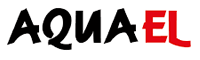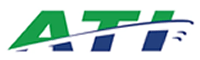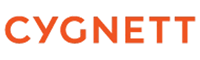Mercatino utenti – FAQ inserimento annuncio
Inserimento nuovo annuncio - step 1
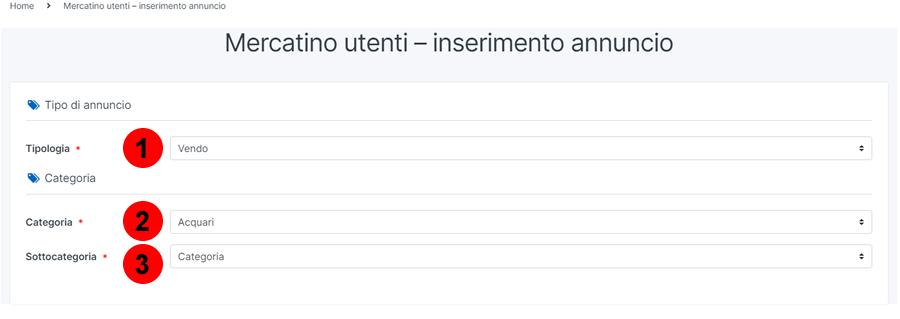
1. Selezionare la tipologia di annuncio (scegliere tra: vendo – cerco – scambio)
2. Selezionare la categoria di appartenenza
3. Selezionare l’eventuale sottocategoria di appartenenza
Effettuate queste scelte, il modulo vi condurrà alla compilazione dell’annuncio vero e proprio (step 2).
Inserimento nuovo annuncio - step 2

4. Immettere il titolo dell’annuncio che dovrà brevemente descrivere il prodotto oggetto della vostra inserzione (può essere utile fare riferimento alla marca del prodotto perchè potra aiutare gli utenti nella ricerca)
5. Selezionare la tipologia di prezzo desiderata
6. Selezionare il tipo di prezzo desiderato
7. Inserire il prezzo desiderato
8. Immettere una descrizione dettagliata del prodotto oggetto della vostra inserzione. (può essere utile inserire il maggior numero di informazioni possibili per attirare l’attenzione degli utenti)
9. Caricare una o più immagini del prodotto. Il programma permette di ritagliare e adattare le immagini agli standard richiesti dal sito. Nel caso riscontriate problemi nella modifica delle immagini, potrete trovare istruzioni dettagliate nelle FAQ. In ogni caso, prima che l’annuncio venga esposto sul sito, verrà visionato dai nostri tecnici e, nel caso ce ne fosse bisogno, le immagini saranno modificate dal nostro servizio clienti
10. Caricare un video del prodotto oggetto del vostro annuncio (facoltativo)
11. Immettere il vostro indirizzo (via, numero civico, CAP, località – Google Maps mostrerà la posizione immessa nella mappa al punto 15
12. Immettere il proprio recapito telefonico per poter essere contattati dagli utenti interessati al vostro annuncio
13. Immettendo il vostro numero di cellulare WhatsApp, potrete ricevere messaggi dagli utenti interessati al vostro annuncio
14. Immettendo il vostro indirizzo di posta elettronica, potrete ricevere messaggi dagli utenti interessati al vostro annuncio
15. Google Maps mostrerà la vostra posizione in base all’indirizzo inserito al punto 11
16. Si può scegliere di non mostrare la mappa
17. Occorre dare il proprio consenso di presa visione e accettazione dei termini e delle condizioni di utilizzo del servizio
18. Cliccando su “Invia”, il vostro annuncio verrà spedito al nostro servizio tecnico
Il nostro servizio tecnico controllerà l’adeguatezza del vostro annuncio ai termini e condizioni di utilizzo e provvederà a convalidarlo e a pubblicarlo sul “Mercatino utenti”.